Terjemahan disediakan oleh mesin penerjemah. Jika konten terjemahan yang diberikan bertentangan dengan versi bahasa Inggris aslinya, utamakan versi bahasa Inggris.
AWSSupport-TroubleshootWindowsPerformance
Deskripsi
Runbook AWSSupport-TroubleshootWindowsPerformance membantu memecahkan masalah performa yang sedang berlangsung di instans Windows Amazon Elastic Compute Cloud (Amazon EC2). Runbook menangkap log dari instance target dan menganalisis CPU, memori, disk, dan metrik kinerja jaringan. Secara opsional, otomatisasi dapat menangkap dump proses untuk membantu Anda menentukan potensi penyebab penurunan kinerja. Otomatisasi juga menangkap log peristiwa dan sistem dengan menggunakan EC2Rescuealat terbaru, jika Anda mengizinkan runbook ini untuk menginstalnya.
Bagaimana cara kerjanya?
Runbook melakukan langkah-langkah berikut:
-
Memeriksa EC2 instans Amazon untuk prasyarat.
-
Menghasilkan log kinerja di disk root instance Amazon EC2 Windows
-
Menyimpan log yang ditangkap di folder
C:\ProgramData\Amazon\SSM\TroubleshootWindowsPerformance -
Jika bucket Amazon Simple Storage Service (Amazon S3) disediakan, dan peran asumsi otomatisasi memiliki izin yang diperlukan, log yang diambil akan diunggah ke bucket Amazon S3.
-
Menginstal
EC2Rescuealat terbaru ke instans Amazon EC2 Windows untuk menangkap peristiwa dan log sistem jika Anda memilih untuk menginstalnya, tetapi tidak menganalisis dump proses dan log yang ditangkap oleh.EC2Rescue
penting
-
Untuk menjalankan runbook ini, instance Amazon EC2 Windows harus dikelola oleh AWS Systems Manager. Untuk informasi selengkapnya, lihat Mengapa EC2 instance Amazon saya tidak ditampilkan sebagai node terkelola
. -
Untuk menjalankan runbook ini, instans Amazon EC2 Windows harus berjalan pada versi Windows 8.1 /Windows Server 2012 R2 (6.3) atau yang lebih baru dengan PowerShell 4.0 atau lebih baru. Untuk informasi selengkapnya, lihat Versi Sistem Operasi Windows
. -
Untuk pembuatan log kinerja, setidaknya 10 GB ruang kosong pada perangkat root diperlukan. Jika disk root lebih besar dari 100 GB, ruang kosong harus lebih besar dari 10% dari ukuran disk. Jika Anda membuang proses selama eksekusi, ruang kosong harus lebih besar dari 10 GB ditambah ukuran memori total yang dikonsumsi oleh proses ketika proses mengkonsumsi lebih dari 10 GB memori.
-
Log yang dihasilkan pada perangkat root tidak dihapus secara otomatis.
-
Runbook tidak menghapus alat.
EC2RescueUntuk informasi selengkapnya, lihat MenggunakanEC2Rescueuntuk Windows Server. -
Ini adalah praktik terbaik untuk menjalankan otomatisasi ini selama dampak kinerja. Anda juga dapat menjalankannya secara berkala menggunakan asosiasi AWS Systems Manager State Manager atau dengan menjadwalkan AWS Systems Manager Pemeliharaan Windows.
Jenis dokumen
Otomatisasi
Pemilik
Amazon
Platform
Windows
Parameter
Izin IAM yang diperlukan
AutomationAssumeRoleParameter memerlukan tindakan berikut untuk menggunakan runbook dengan sukses.
-
ec2:DescribeInstances -
ssm:DescribeAutomationExecutions -
ssm:DescribeInstanceInformation -
ssm:GetAutomationExecution -
ssm:ListCommands -
ssm:ListCommandInvocations -
ssm:SendCommand -
s3:ListBucket -
s3:GetEncryptionConfiguration -
s3:GetBucketPublicAccessBlock -
s3:GetBucketPolicyStatus -
s3:PutObject -
s3:GetBucketAcl -
s3:GetAccountPublicAccessBlock
(Opsional) Peran IAM yang dilampirkan pada profil instans atau pengguna IAM yang dikonfigurasi pada instance memerlukan tindakan berikut untuk mengunggah log ke bucket Amazon S3 yang ditentukan untuk parameter: LogUploadBucketName
-
s3:PutObject -
s3:GetObject -
s3:ListBucket
Instruksi
Ikuti langkah-langkah ini untuk mengonfigurasi otomatisasi:
-
Arahkan ke
AWSSupport-TroubleshootWindowsPerformanceSystems Manager di bawah Documents. -
Pilih Jalankan otomatisasi.
-
Untuk parameter input, masukkan yang berikut ini:
-
AutomationAssumeRole (Opsional):
Nama Sumber Daya Amazon (ARN) dari peran AWS AWS Identity and Access Management (IAM) yang memungkinkan Otomasi Systems Manager untuk melakukan tindakan atas nama Anda. Jika tidak ada peran yang ditentukan, Systems Manager Automation menggunakan izin pengguna yang memulai runbook ini.
-
InstanceId (Diperlukan):
ID instance Amazon EC2 Windows target tempat Anda ingin menjalankan otomatisasi. Instans harus dikelola oleh Systems Manager untuk menjalankan otomatisasi.
-
CaptureProcessDump (Opsional):
Jenis dump proses untuk menangkap. Otomatisasi dapat menangkap satu proses dump untuk proses yang berpotensi menyebabkan dampak kinerja di awal otomatisasi. Volume root instance membutuhkan setidaknya 10 GB ruang kosong (lebih besar dari 10% dari ukuran disk ketika ukuran volume root lebih besar dari 100 GB, dan 10 GB ditambah ukuran memori total yang dikonsumsi oleh proses ketika proses mengkonsumsi lebih dari 10 GB memori).
-
LogCaptureDuration (Opsional):
Jumlah menit, antara
1dan15, otomatisasi ini akan menangkap log saat masalah ada. Default-nya adalah5. -
LogUploadBucketName (Opsional):
Bucket Amazon S3 di akun Anda tempat Anda ingin mengunggah log. Bucket harus dikonfigurasi dengan enkripsi sisi server (SSE), dan kebijakan bucket tidak boleh memberikan izin baca/tulis yang tidak perlu kepada pihak yang tidak memerlukan akses ke log yang diambil. Instans Amazon EC2 Windows harus memiliki akses ke bucket Amazon S3.
-
Instal EC2 RescueTool (Opsional):
Setel
Yesuntuk memungkinkan runbook menginstal versi terbaruEC2Rescuealat untuk menangkap Windows Events dan log Sistem. Default-nya adalahNo. -
Pengakuan (Diperlukan):
Baca detail lengkap tindakan yang dilakukan oleh runbook otomatisasi ini dan jika Anda setuju, ketik
Yes, I understand and acknowledge.

-
-
Pilih Jalankan.
-
Otomatisasi dimulai.
-
Dokumen melakukan langkah-langkah berikut:
-
CheckConcurrency:Memastikan bahwa hanya ada satu eksekusi runbook ini yang menargetkan instance. Jika runbook menemukan eksekusi lain yang menargetkan instance yang sama, ia mengembalikan kesalahan dan berakhir.
-
AssertInstanceIsWindows:Menegaskan bahwa EC2 instans Amazon berjalan pada Sistem Operasi Windows. Jika tidak, otomatisasi berakhir.
-
AssertInstanceIsManagedInstance:Menegaskan bahwa EC2 instans Amazon dikelola oleh. AWS Systems Manager Jika tidak, otomatisasi berakhir.
-
VerifyPrerequisites:Memverifikasi PowerShell versi pada OS instance dan memastikan bahwa instance dapat dihubungkan melalui Systems Manager untuk menjalankan PowerShell perintah. Otomatisasi ini mendukung PowerShell 4.0 dan di atasnya berjalan pada versi Windows 8.1/Server 2012 R2 (6.3) atau yang lebih baru. Jika versinya lebih tua, otomatisasi gagal. Saat Anda memilih untuk mengunggah log ke bucket Amazon S3, otomatisasi ini Memeriksa apakah AWS Alat untuk PowerShell modul tersedia. Jika tidak, otomatisasi berakhir.
-
BranchOnProcessDump:Cabang berdasarkan jika Anda mengaturnya untuk menangkap dump proses yang memengaruhi kinerja.
-
CaptureProcessDump:Memeriksa apakah instance memiliki cukup ruang untuk menjalankan otomatisasi ini (saat Anda memilih CPU/Memori Tertinggi).
-
CapturePerformanceLogs:Memeriksa ruang disk lagi dan menjalankan PowerShell skrip pada instance untuk membuat penghitung perfmon dan memulai Performance Monitor dan Windows Performance Recorder logging. Skrip berhenti setelah yang
LogCaptureDurationditentukan terpenuhi. -
SummarizePerformanceLogs:Merangkum laporan XHTML yang dihasilkan pada langkah sebelumnya,
CapturePerformanceLogs, untuk menemukan proses yang bertanggung jawab mengkonsumsi paling banyak WorkingSet 64 (Memori) dan% Processor Time (CPU) ditampilkan sebagai output pada otomatisasi. Ini menghasilkan informasi serupa untuk penggunaan LogicalDisk, Antarmuka Jaringan, Memori TCPv4 IPv4,,, UDPv4 dan menyimpannya keanalysis_output.logdalam folder output. -
BranchOnInstallEC2Rescue:Cabang jika Anda mengaturnya untuk menginstal
EC2Rescuealat terbaru di EC2 instance Amazon. -
InstallEC2RescueTool:Menginstal
EC2Rescuealat di OS instance untuk menangkapEC2Rescuelog menggunakanAWS-ConfigureAWSPackage. -
RunEC2RescueTool:Menjalankan
EC2Rescuealat di OS instance untuk menangkap semua log yang dibutuhkan.EC2Rescuemenangkap hanya log yang diperlukan untuk menghemat ruang. -
BranchOnIfS3BucketProvided:Cabang berdasarkan masukan pengguna
LogUploadBucketNameuntuk melihat apakah ada nama bucket yang tersedia untuk mengunggah log. -
GetS3BucketPublicStatus:Menentukan apakah bucket Amazon S3 disediakan, dan jika demikian, mengonfirmasi bahwa bucket Amazon S3 tidak bersifat publik dan dikonfigurasi dengan SSE.
-
UploadLogResult:Mengunggah log ke bucket Amazon S3 yang disediakan. Jika PowerShell versi 5.0 atau lebih tinggi, itu memampatkan log ke arsip ZIP dan mengunggahnya. Ini menghapus file ZIP setelah upload selesai. Jika PowerShell versi di bawah 5.0, itu mengunggah file langsung ke folder.
-
CleanUpLogsOnFailure:Membersihkan semua log yang dihasilkan oleh
CapturePerformanceLogslangkah ketika gagal.CleanUpLogsOnFailureLangkah ini mungkin gagal atau batas waktu jika Agen SSM tidak berfungsi dengan benar, atau sistem Windows tidak responsif.
-
-
Setelah selesai, tinjau bagian Output untuk hasil eksekusi yang terperinci:
Eksekusi dimana instance target memiliki semua prasyarat yang diperlukan.
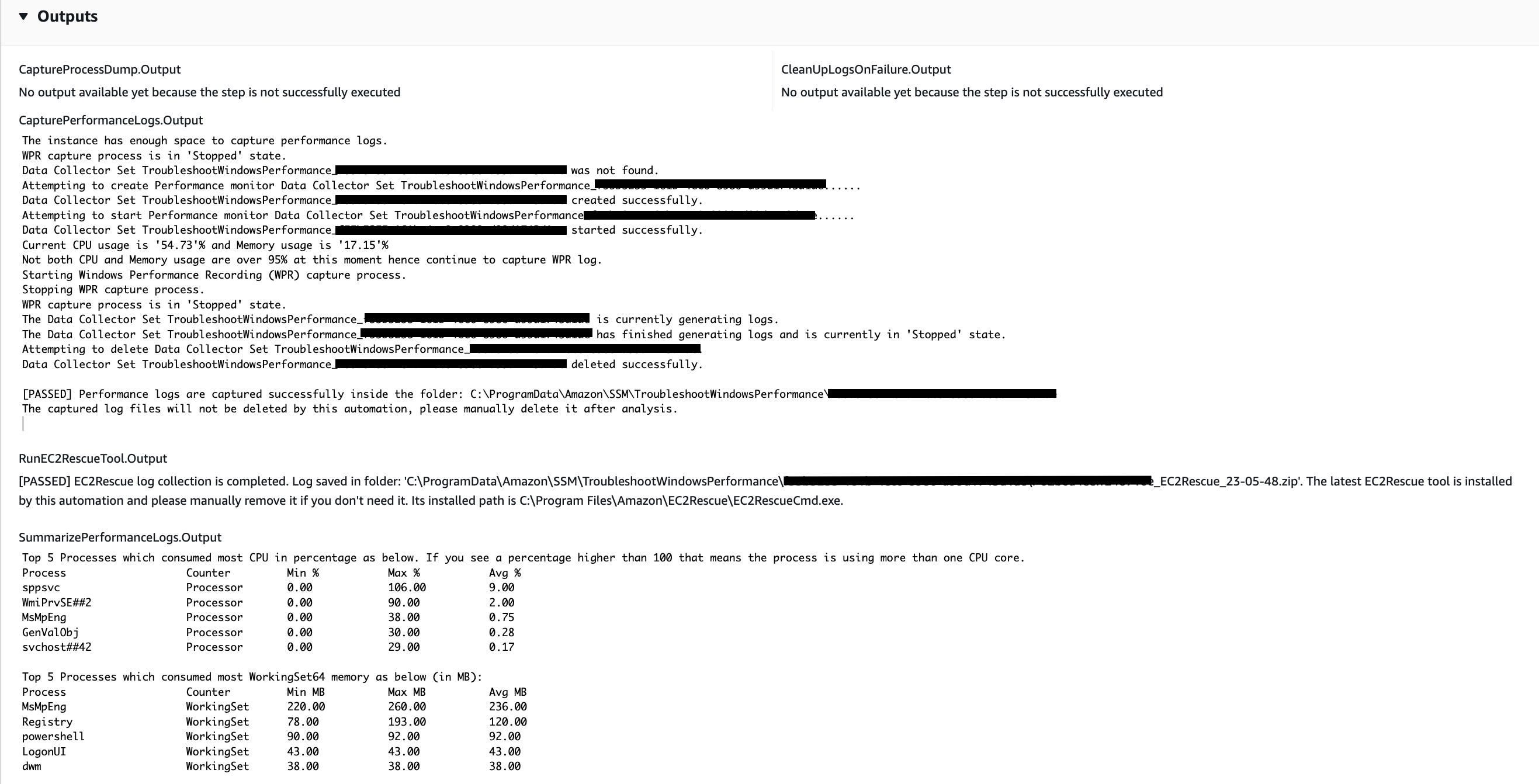
Eksekusi dimana instance target berada di platform Linux dan eksekusi gagal. Anda akan memilih ID langkah untuk melihat detail kegagalan.

Detail kegagalan langkah
AssertInstanceIsWindows.
Referensi
Otomatisasi Systems Manager